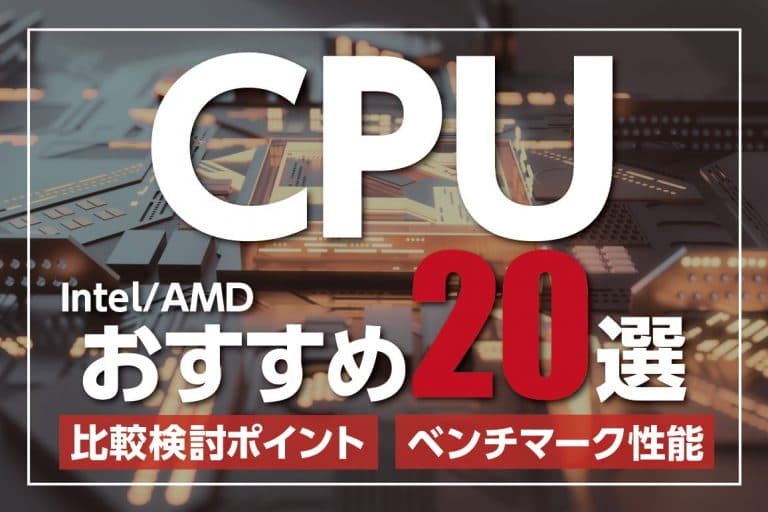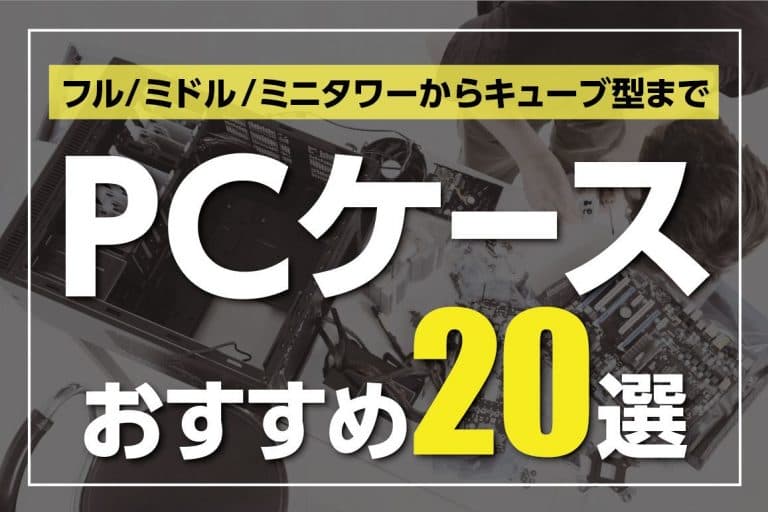マザーボードおすすめ製品20選(Intel・AMD Ryzen用)選び方の比較ポイント【2021年更新】
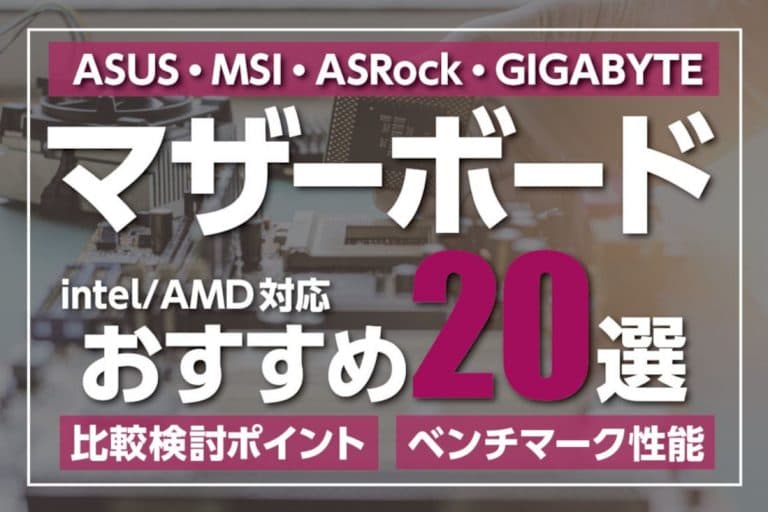
目次
マザーボードとは

マザーボードは、CPUやメモリなどさまざまなパーツを搭載する基盤となるものです。どんなに高性能なパーツを用意しても、マザーボードが対応していないと搭載すること自体ができないので、購入の際は十分に注意してください。
また、同じCPUやメモリに対応したマザーボードでも、そのラインアップは多種多様。各メーカーからサイズや仕様の異なるさまざまな製品がリリースされています。現在、主要なマザーボードのメーカーは以下の4社になり、メーカーごとにそれぞれ傾向や特徴があります。
- ASUS
- MSI
- ASRock
- GIGABYT
すべて台湾のメーカーであり、この4社が世界シェアの上位を独占し、苛烈な争いを繰り広げています。
ASUSのマザーボードは自作初心者から上級者まで幅広い層におすすめ
ASUSは1989年からマザーボードを作り続けている老舗メーカーです。低価格のモデルからゲーミングPC用のハイエンドモデルまで幅広い製品がリリースされており、自作初心者から上級者まで、安心しておすすめできる信頼性の高いメーカーです。日本語マニュアルの同梱など、日本市場向けのサポートもしっかり整っているので、はじめての自作にもぴったりです。
初心者にも易しい仕様の一方で、CPUの能力を規定値以上にアップさせるオーバークロックにフォーカスしたモデルもリリースされているなど、コアな自作erたちが愛用するモデルも人気を集めています。初心者も上級自作erも、「とりあえず迷ったらASUS」は有力な選択肢となりえるでしょう。
【こんな人・用途におすすめ】
- はじめてPCを自作する初心者
- ローエンドからハイエンドまで幅広い選択肢が欲しい人
- オーバークロックを楽しみたいベテラン自作er
MSIのマザーボードは最新ゲームをプレイしたいゲーマーにおすすめ
MSIことMicro-Star Internationalは、元ソニー台湾の技術者によって設立されたメーカーです。マザーボードの販売はもちろん、グラフィックボード(GPU)の販売でも世界トップクラスのシェアを誇っています。
そんなMSIは、ゲーマーを中心に高い支持を集めています。MSIはゲーミング性能に優れたグラフィックボードを数多くリリースしており、相性のよい同じMSI製のマザーボードと組み合わせてゲーミングPCを組む自作erは少なくありません。MSI製マザーボードとハイエンドグラフィックボードの組み合わせで、「サイバーパンク2077」などの最新ゲームも快適にプレイできる環境を構築できるでしょう。
マザーボードもグラフィックボードもラインナップが豊富にそろっているので、自分がプレイしたいゲームに応じて製品を選択するのもよいでしょう。
【こんな人・用途におすすめ】
- ハイエンドなグラフィックボードと組み合わせて最新ゲームをプレイしたい人
- グラフィックボードとマザーボードを同じメーカーの製品でそろえたい人
- プレイしたいゲームに応じたゲーミングPCを自作したい人
ASRockのマザーボードは動画編集を行うクリエイターにおすすめ
ASRockは元々、ASUSの子会社として設立されたメーカーです。マザーボードはIntelのCPUに対応したものとAMDのCPUに対応したものがそれぞれ複数リリースされていますが、グラフィックボードに関してはAMDの「Radeon」シリーズのみ適応します。
AMDのCPUやGPUは動画や写真の編集に向いているので、ASRockのAMD製CPUに対応したマザーボードとグラフィックボードを組み合わせて、動画編集用のPCを自作するのも良いでしょう。もちろん、YouTubeなどで動画投稿や動画配信を行う配信者にもおすすめです。
Intelとの切磋琢磨により、性能が上がり続けるAMDのCPUには熱烈なファンが多く、AMDファンはこのASRockのマザーボードを選ぶ傾向にあります。
【こんな人・用途におすすめ】
- 動画や写真の編集を行うクリエイター
- YouTubeなどで動画投稿や動画配信を行う配信者
- AMDのCPUやGPUが好きなAMDファン
GIGABYTEのマザーボードはeスポーツにチャレンジしたい人におすすめ
GIGABYTEはゲーミングPC向けの製品を数多くリリースしているメーカーです。マザーボードやグラフィックボードはもちろん、eスポーツなどに採用される競技性の高いゲームもプレイ可能なゲーミングノートPCの販売や、ゲーミングマウスやキーボードもラインアップされています。最新ゲームでのeスポーツにチャレンジする人は、GIGABYTEの製品を選ぶと良いでしょう。
なお、台湾のメーカーですが、イメージキャラクターのギガバイ子は、日本のゲームファンやアニメファンにも人気でLINEスタンプなどの商品展開もされています。
【こんな人・用途におすすめ】
- 競技性の高いeスポーツにチャレンジしたい人
- 最新のゲームをプレイしたい人
- ギガバイ子のファン
マザーボードの性能比較ポイント・選び方
実際にマザーボードを選ぶ際は、以下の項目と選び方の流れをしっかりチェックしてください。
- 使用するCPUとPCケース
- チップセット
- CPUソケット
- サイズ(フォームファクタ)
- メモリ仕様
- 拡張スロット
- ストレージ
- インターフェイス
メーカーごとに傾向や特徴は異なりますが、もっとも重要なのはマザーボードそのものの性能です。搭載したいCPUが対応しているかどうかも含めて、しっかり性能を吟味して購入するようにしてください。
使用するCPUとPCケースを決める
PCを自作する際は、マザーボードを選ぶ前に、まずはCPUを選ぶところから始まります。「PCの頭脳」ともいわれるCPUは、PCそのものの性能を大きく左右するベースとなるパーツです。マザーボードごとに対応しているCPUは限られてくるため、まずはCPUを決定し、対応しているマザーボードの中から、その他の性能をチェックしつつ製品を選んでいくという流れになります。
また、マザーボードにはフォームファクタと呼ばれるサイズの規格があります。このサイズと深くかかわってくるのが、使用するPCケースの大きさです。どのサイズのマザーボードを採用するかは、使用するケースに収まることを前提に選ぶことになるので、用途や設置場所などを考慮しつつ、最初にケースも決定しておくとよいでしょう。
チップセット:使用CPUや拡張性を決める最重要ポイント
マザーボードに搭載されているチップセットとは、CPUと各パーツとの間でデータのやりとりを行う際に、橋渡しの役割を担うパーツです。
このチップセットによって、対応するCPUが異なるほか、搭載できるメモリの容量も決まります。メモリを多く搭載すればするほど、あらゆる処理が軽くなるため、最新ゲームのプレイや動画編集など、負荷のかかりやすい作業を想定しているなら、メモリの最大値も考慮しながらマザーボードを選択してください。
以下、マザーボードを選ぶ際の参考として、主なチップセットと対応しているCPU、搭載できるメモリの一覧をまとめます。
なお、対応しているCPUには、CPUの世代を記載しています。同じIntel社のCPU「Core i9」であっても、リリースされた時期により型番と世代が異なり、性能にも大きな差が生じます。2021年2月現在、IntelのCPU「Core i」シリーズは第10世代、AMDのCPU「Ryzen」シリーズは第4世代が最新モデルです。
| チップセット | 対応CPU | メモリ |
|---|---|---|
| Intel Z490 | 第10世代「Core i」シリーズ | 4枚まで(最大128GB) |
| Intel H470 | 第10世代「Core i」シリーズ | 4枚まで(最大128GB) |
| Intel B460 | 第10世代「Core i」シリーズ | 4枚まで(最大128GB) |
| Intel H410 | 第10世代「Core i」シリーズ | 2枚まで(最大64GB) |
| Intel Z390 | 第8,9世代「Core i」シリーズ | 4枚まで(最大128GB) |
| Intel H370 | 第8,9世代「Core i」シリーズ | 4枚まで(最大128GB) |
| Intel B360 | 第8,9世代「Core i」シリーズ | 4枚まで(最大128GB) |
| Intel H310 | 第8,9世代「Core i」シリーズ | 2枚まで(最大64GB) |
| AMD X570 | 第4、3、2、1世代「Ryzen」シリーズ | 4枚まで(最大128GB) |
| AMD B550 | 第4、3、2、1世代「Ryzen」シリーズ | 4枚まで(最大128GB) |
| AMD B450 | 第4、3、2、1世代「Ryzen」シリーズ | 4枚まで(最大128GB) |
| AMD A320 | 第3、2、1世代「Ryzen」シリーズ | 4枚まで(最大128GB) |
AMDのチップセットは幅広い世代のCPUも搭載できる仕様となっていますが、BIOSというマザーボードに内蔵されたOSの更新や設定の変更が必要となる場合がある点に注意してください。
CPUソケット:CPUを装着するソケットの形状を確認
ソケットは、CPUを実際に取りける部分の形状を指すもので、ソケットが対応していないと、そもそもマザーボードにCPUを搭載することすらできません。使用するCPUが決まったら、対応したソケットを備えたマザーボードを購入しましょう。
なお、対応していないソケットに無理やりCPUを装着しようとすると破損につながり、修理すらできない状態になってしまうことがあるので、ソケットは必ずチェックしてください。
【POINT】
ソケットの形状が使用する予定のCPUに対応しているかどうかは必ず確認しましょう。未対応ソケットにCPUを装着しようとして破損する事例も少なくないので、特に初心者の方は注意してください。
こちらでも、主なCPUソケットと対応CPUの一覧を掲載します。マザーボードを購入する際の参考にしてください。
| CPUソケット | 対応CPU |
|---|---|
| LGA 1200 | 第10世代「Core i」シリーズ |
| LGA 1151 (v2) | 第8,9世代「Core i」シリーズ |
| AM4 | 第4、3、2、1世代「Ryzen」シリーズ |
| sTRX4 | 第3世代「Ryzen」(3960X、3970X) |
AMDのCPUを使用する場合は、基本的にソケットがAM4のマザーボードを選べば問題ありません。ただし、古い製品で最新のCPUを使う場合はBIOSの更新が必要になることもあるので、第4世代のRyzenシリーズを使う場合は、AM4のソケットを備えた製品の中でも新しいモデルを選ぶようにしてください。
サイズ(フォームファクタ):使いたいケースに収まるサイズかチェック
マザーボードのサイズには、フォームファクタと呼ばれる統一規格が存在します。サイズが大きいほど、拡張スロットやストレージ、インターフェイスなどを多く備えることができますが、大きなサイズのマザーボードはそれを収めるためのPCケースも大型のものになってしまいます。拡張性と設置スペースを考慮して選ぶこともセオリーですが、前述のように、先にケースを選び、ケースが問題なく対応しているサイズの製品から、用途にマッチしたマザーボードを選ぶのもよいでしょう。
主なフォームファクタの一覧と、それぞれの特徴は下記となります。
- ATX(305 x 244 mm)
もっとも多くの製品がリリースされている標準的な規格で、拡張性も十分。対応しているケースも多いので、特にこだわりがなければこのフォームファクタを選んでおけば間違いないでしょう。
- Micro ATX(244 x 244 mm)
ATXよりも少し小さな、正方形サイズの規格です。拡張性も確保されているため、グラフィックボードを搭載したコンパクトなゲーミングPCを自作したい人などにおすすめです。
- Mini-ITX(170 x 170 mm)
Micro ATXよりもさらに小さな正方形サイズの規格です。こちらはかなりコンパクトになり、グラフィックボードなどの搭載には向きません。省スペースPCを自作する場合にこちらの規格を選びましょう。
- Extended ATX(305 x 330 mm)
機能性と拡張性を重視した大型の規格です。とにかく高性能なPCを自作したいと考えるなら、このフォームファクタが選択肢に入ってくるでしょう。ただし、対応しているケースは限られてくるので、ケースが対応しているか必ずチェックしてください。
【POINT】
用途や目的に応じて最適なフォームファクタを選びましょう。とくにこだわりがなければ標準的なサイズのATXを選んでください。
メモリ仕様:最新のDDR4メモリに対応しているか
かつてはマザーボード購入の際のチェック項目として、対応しているメモリの種類が重視されていました。しかし現在は一般的にリリースされているマザーボードのほぼすべてが最新のDDR4メモリに対応しているので、あまり気にする必要はありません。
なお、メモリを装着できるスロットの数は4箇所が標準的で、1箇所につき最大32GBの製品までがサポートされています。一般的にビジネス目的で使用するなら8GB程度、ゲームのプレイや動画編集をするなら16GB程度のメモリは必要とされていますので、スロットの数もそこまで気にする必要はないでしょう。
ただし、マルチタスクでの作業や、最新の3DCGをふんだんに使ったゲームプレイ、4Kなど高画質の動画を編集するならメモリは多いに越したことはないので、スロットの数もチェックしてください。
【POINT】
リリースされているマザーボードの多くが最新のDDR4メモリに対応しています。中古で購入する際などは、チップセットやスロットだけでなく、DDR4メモリに対応しているかもチェックしてください。
拡張スロット・ストレージ・インターフェイス:GPUやM.2を搭載するなら要確認
グラフィックボード(GPU)や読み書きが高速なM.2などの搭載を考えている場合は、マザーボードの拡張性もチェックしましょう。
グラフィックボードの装着や、Nintendo Switch・PlayStation®5などの映像をPCに取り込むために必要なキャプチャーボードを装着するためには、PCI Expressと呼ばれる拡張スロットが必要です。また、拡張スロットには、PCI Express x16、PCI Express x8、PCI Express x4、PCI Express x1という規格があり、規格ごとに装着できるパーツが異なります。
PCI Expressの規格ごとに装着できるパーツの例と、M.2スロット、SDDやHDDを装着するためのSATAポートについて理解し、マザーボードを購入する際の参考にしてください。
PCI Express x16
グラフィックボードの装着に使われる、もっとも大きなサイズの拡張スロットです。このスロットは1箇所あれば十分ですが、グラフィックボードによっては同じ製品を2枚装着することで、よりグラフィック性能を強化できるものもあります。そうした製品を使用する場合は、PCI Express x16が2箇所あるマザーボードを選びましょう。
また、PCI Express x16用に、M.2を複数装着して記録メディアとして使用できる拡張ボードもリリースされていますので、通常のHDDやSSDでは容量が足りないと思ったら購入を検討してみましょう。
PCI Express x8
複数のHDDやSSDをひとつの媒体として認識させたり、複数のHDDに同時に同じデータを書き込むRAIDと呼ばれる機能が使えるようになる「RAIDカード」などを装着したりするためのスロットです。サーバー用のPCに使用するマザーボードなどによくみられるスロットですが、一般向けのマザーボードではあまり見かけることはありません。
PCI Express x4
4K画質対応のキャプチャーカードやLAN接続用のLANカード、USBポートを追加するカードや、M.2を装着するためのカードなど、さまざまな拡張カードに対応したスロットです。今後、キャプチャーカードの装着や、USBポートの増設を検討しているなら、このスロットが多く搭載されているマザーボードを選びましょう。
PCI Express x1
通常のキャプチャーカードや、音声を取り込むためのサウンドカード、無線LAN(Wi-Fi)を使用するためのカードなどを装着できるスロットです。キャプチャーカードやサウンドカードはUSB接続の外付けタイプも数多くリリースされていますが、周辺機器を置くスペースをなるべく減らしたい場合は、拡張スロットにキャプチャーカードやサウンドカードを装着することも検討してみましょう。
H4: M.2
M.2 SSD(M.2)は高速でデータの読み書きができる記録メディアとして注目されている規格です。最新のマザーボードには、このM.2を直接装着できるスロットが搭載されています。
なお、M.2には5つのサイズがあり、それぞれ装着できるスロットが異なりますが、基本的には標準的なサイズである2260 を装着できるスロットを備えたマザーボードを購入すれば問題ないでしょう。また、M.2はNVMeとSATAという2つの規格に対応したものがそれぞれリリースされています。スロットのサイズ以外にもNVMeとSATAどちらの規格に対応しているのかも必ずチェックしてください。
SATA
SATAはHDDやSSDを装着するための規格です。一般的に流通している新品のHDDやSSDなら、特に気にすることなく、SATAのポートに装着が可能です。
ただし、M.2のスロットとSATAのポートの両方を搭載したマザーボードの場合は注意が必要です。スロット数の多いマザーボードでは、M.2のスロットの一部とSATAポートの一部が帯域を共有しており、どちらかを使用するとどちらかが使用できないといったこともあります。M.2とHDDやSSDを複数装着する場合は、マザーボードのマニュアルを事前に確認しておきましょう。
【AMD Ryzen用】おすすめマザーボード10選~2021年版
マザーボードの機能と選び方に続き、2021年現在購入できる、おすすめのマザーボードを紹介していきます。
まずは動画編集や3DCGの制作など、クリエイターにおすすめのCPU「AMD Ryzen」を搭載できるマザーボードから、おすすめモデルをピックアップしました。Ryzenを積んだゲーミングPCの自作を想定したゲーミングモデルも複数紹介しますので、ゲーマーの方もぜひご確認ください。
【おすすめマザーボード:AMD Ryzen用】
- ASRock「Fatal1ty B450 Gaming-ITX/ac」~極小サイズのRyzenゲーミングマザー
- ASRock「B450 Steel Legend」~初心者におすすめの高耐久モデル
- ASRock「B450M-HDV R4.0」~ デイトレードにおすすめのトリプルディスプレイモデル
- ASRock「B550 Steel Legend」~万人向けのRyzen対応定番モデル
- ASRock「X570 Taichi Razer Edition」~Ryzen対応の最強ゲーミングマザー
- ASUS「PRIME A320M-K/CSM」~旧世代のRyzenを使うならこのモデル
- MSI「MPG B550 GAMING PLUS」~コスパ抜群の人気No.1モデル
- GIGABYTE「B550I AORUS PRO AX [Rev.1.0]」~動画配信者におすすめのコンパクトモデル
- MSI「A520M-A PRO」~第4世代Ryzenも使える格安モデル
- ASRock「TRX40 Creator」~プロのクリエイターも愛用するハイエンドモデル
ASRock「Fatal1ty B450 Gaming-ITX/ac」~極小サイズのRyzenゲーミングマザー

- 画像引用元:Amazon
- 参考価格:11,455円
| チップセット | B450 |
|---|---|
| CPUソケット/規格 | AM4 |
| 対応CPU | 第4、3、2、1世代「Ryzen」シリーズ |
| サイズ(フォームファクタ) | Mini ITX |
| メモリ仕様 | DIMM DDR4 x2 |
| 拡張スロット | PCI-Express 16X x1 |
| ストレージ | SATAx4/M.2ソケット数x1 |
| インターフェイス | USB3.1 Gen2 Type-Ax1/Type-Cx1 USB3.1 Gen1(USB3.0) Type-Ax2 USB2.0x2 DisplayPort数x1 HDMIポート数x1 |
極小のMini ITXサイズのマザーボードながら高速ストレージを備え、第4世代Ryzenに対応。ゲーミング性能も高いマザーボードです。このサイズにしてPCI-Express 16も搭載しているので、高性能なグラフィックボードも使用できます。ただし高性能グラフィックボードは、それ自体のサイズが大きなものも多いので、ケースに収まるかどうかは必ずチェックしてください。
メリット
- Mini ITXサイズでありながら比較的拡張性が高い
- 価格が1万円台とお手頃
- 高速なM.2スロットを搭載
デメリット
- サイズが大きなマザーボードと比べると拡張性が低い
- 高性能なグラフィックボードを搭載すると小型のケースに収まらない
こんな人におすすめ
- 極小サイズのゲーミングPCを自作したい人
- 大き目のケースに極小マザーボードを搭載して、メンテナンススペースを確保したい人
- 1万円台でそれなりに高性能なマザーボードが欲しい人
購入サイト
ASRock「B450 Steel Legend」~初心者におすすめの高耐久モデル

- 画像引用元:価格.com
- 参考価格:10,773円
| チップセット | B450 |
|---|---|
| CPUソケット/規格 | AM4 |
| 対応CPU | 第4、3、2、1世代「Ryzen」シリーズ |
| サイズ(フォームファクタ) | ATX |
| メモリ仕様 | DIMM DDR4 |
| 拡張スロット | PCI-Express 16Xx2 PCI-Express 1Xx4 |
| ストレージ | SATAx4/M.2ソケット数x2 |
| インターフェイス | USB3.1 Gen2 Type-Ax1/Type-Cx1 USB3.1 Gen1(USB3.0) Type-Ax4 USB2.0x2 DisplayPort数x1 HDMIポート数x1 |
標準的なATXサイズのRyzen対応マザーボードです。耐久性の高さが魅力のモデルで、初心者がRyzenをセレクトしてはじめてPCを自作するのにぴったりです。AMDの製品が得意とする動画や写真の編集はもちろん、ゲームのプレイにも適しており、あらゆる作業に対応したモデルといえるでしょう。
メリット
- 耐久性か高く扱いやすい
- 価格が1万円台とお手頃
- 高速なM.2スロットを搭載
デメリット
- 2019年2月発売のモデルなので仕様が少し古い
- 大きな特徴がないのがデメリットといえばデメリット
こんな人におすすめ
- Ryzenを使って初めての自作にチャレンジしたい人
- 手ごろな価格でどんな用途にも対応できるPCを自作したい人
購入サイト
ASRock「B450M-HDV R4.0」~ デイトレードにおすすめのトリプルディスプレイモデル

- 画像引用元:価格.com
- 参考価格:7,179円
| チップセット | B450 |
|---|---|
| CPUソケット/規格 | AM4 |
| 対応CPU | 第4、3、2、1世代「Ryzen」シリーズ |
| サイズ(フォームファクタ) | ATX |
| メモリ仕様 | DIMM DDR4 |
| 拡張スロット | PCI-Express 16Xx1 PCI-Express 1Xx1 |
| ストレージ | SATAx4/M.2ソケット数x1 |
| インターフェイス | USB3.1 Gen1(USB3.0) Type-Ax4 USB2.0x2 HDMIポート数x1 |
| 備考 | 内蔵グラフィック搭載 |
標準的なATXサイズのRyzen対応マザーボードです。Ryzenに内蔵されたGPUとマザーボードのオンボードグラフィックを統合することで、グラフィックボードを搭載しなくても高いグラフィック性能を実現。さらにオンボードで3つのディスプレイに映像の出力も可能なので、数字の変動をチェックしつつ、リアルタイムで売買を行うデイトレードなど、複数のディスプレイが必要な作業に最適です。
メリット
- 高性能でありながら7千円台という低価格
- グラフィックボードを搭載しなくても高いグラフィック性能を誇る
- トリプルディスプレイ環境を構築できる
デメリット
- 最新の3DCGをふんだんに使用したゲームをプレイするには性能が足りない
- 拡張スロットが少ないので拡張性が低い
こんな人におすすめ
- トリプルディスプレイでデイトレードをしたい個人投資家
- グラフィックボードを購入せずに低価格なPCを自作したい人
購入サイト
ASRock「B550 Steel Legend」~万人向けのRyzen対応定番モデル

- 画像引用元:価格.com
- 参考価格:19,800円
| チップセット | B550 |
|---|---|
| CPUソケット/規格 | AM4 |
| 対応CPU | 第4、3、2、1世代「Ryzen」シリーズ |
| サイズ(フォームファクタ) | ATX |
| メモリ仕様 | DIMM DDR4 |
| 拡張スロット | PCI-Express 16Xx2 PCI-Express 1Xx2 |
| ストレージ | SATAx6/M.2ソケット数x2 |
| インターフェイス | USB3.2 Gen2 Type-Ax1/Type-Cx1 USB3.2 Gen1 Type-Ax2 USB2.0x4 DisplayPort数x1 HDMIポート数x1 |
2021年2月の時点でRyzen対応のチップセットとしては、最もスタンダードなB550を採用したマザーボードです。先に紹介したB450 Steel Legendと同じ「Steel Legend」シリーズの製品で、耐久性の高さが魅力のマザーボードです。サイズも標準的なATXサイズなので、誰にでもおすすめできる万能モデルとなっています。
メリット
- 高性能なCPUも搭載できるB550チップセットを採用
- 耐久性が高く扱いやすい
- 高速なUSB3.2ポートを搭載
デメリット
- 「B450 Steel Legend」と比べると高額
- 大きな特徴がないのがデメリットといえばデメリット
こんな人におすすめ
- Ryzenを使ってどんな用途にも対応できるPCを自作したい人
- Ryzenを使って初めての自作にチャレンジしたい人
購入サイト
ASRock「X570 Taichi Razer Edition」~Ryzen対応の最強ゲーミングマザー

- 画像引用元:価格.com
- 参考価格:46,552円
| チップセット | X570 |
|---|---|
| CPUソケット/規格 | AM4 |
| 対応CPU | 第4、3、2、1世代「Ryzen」シリーズ |
| サイズ(フォームファクタ) | ATX |
| メモリ仕様 | DIMM DDR4 |
| 拡張スロット | PCI-Express 16Xx3 PCI-Express 1Xx1 |
| ストレージ | SATAx8/M.2ソケット数x3 |
| インターフェイス | USB3.2 Gen2 Type-Ax1/Type-Cx1 USB3.2 Gen1 Type-Ax4 USB2.0x2 HDMIポート数x1 |
| 備考 | Nahimic Audio搭載 |
チップセットにRyzen向けの高性能なX570を採用したゲーミングマザーボードです。CPUの性能を引き上げるオーバークロックをサポートしてくれるモデルで、PCに関する知識が豊富な自作erであれば、こちらの製品と最新のRyzenを組み合わせることで、最高のパフォーマンスを発揮させることが可能です。
メリット
- チップセットに高性能なX570を採用
- CPUの性能を引き上げるオーバークロックをサポート
- 高速なUSB3.2ポートを搭載
- 高音質なNahimic Audio機能を搭載
デメリット
- 性能に比例して価格も4万円台と高額
- オーバークロックを行うには知識が必要
こんな人におすすめ
- Ryzenを使って最高スペックのゲーミングPCを自作したい人
- オーバークロックでRyzenの性能を極限まで引き出した自作er
- 動画や音楽を高音質で楽しみたい人
購入サイト
ASUS「PRIME A320M-K/CSM」~旧世代のRyzenを使うならこのモデル

- 画像引用元:価格.com
- 参考価格:7,498円
| チップセット | A320 |
|---|---|
| CPUソケット/規格 | AM4 |
| 対応CPU | 第3、2、1世代「Ryzen」シリーズ |
| サイズ(フォームファクタ) | MicroATX |
| メモリ仕様 | DIMM DDR4 |
| 拡張スロット | PCI-Express 16Xx1 PCI-Express 1Xx2 |
| ストレージ | SATAx4/M.2ソケット数x1 |
| インターフェイス | USB3.1 Gen1(USB3.0) Type-Ax4 USB2.0x2 HDMIポート数x1 |
チップセットに旧世代のA320を採用したマザーボード。まだまだ現役の第3世代や第2世代のRyzenを低価格で購入して使用したい場合などは、こちらのマザーボードがおすすめです。こちらの製品そのものも少し古いモデルにはなりますが、最新のマザーボードの中には、BIOSのアップデートによって、旧世代のRyzenが使用できなくなっているものもありますので、確実に旧世代のRyzenを使いたい場合はこちらがおすすめです。
メリット
- 旧世代のRyzenを確実に使用できる。
- 価格が7千円台と安価
デメリット
- 旧世代のモデルなので性能的には最新モデルに劣る
- 拡張性が低い
こんな人におすすめ
- 旧世代のRyzenを使って予算を抑えたい人
- すでに旧世代のRyzenを所有している人
購入サイト
MSI「MPG B550 GAMING PLUS」~コスパ抜群の人気No.1モデル

- 画像引用元:価格.com
- 参考価格:12,364円
| チップセット | B550 |
|---|---|
| CPUソケット/規格 | AM4 |
| 対応CPU | 第4、3、2、1世代「Ryzen」シリーズ |
| サイズ(フォームファクタ) | ATX |
| メモリ仕様 | DIMM DDR4 |
| 拡張スロット | PCI-Express 16Xx2 PCI-Express 1Xx2 |
| ストレージ | SATAx6/M.2ソケット数x1 |
| インターフェイス | USB3.2 Gen2 Type-Ax1/Type-Cx1 USB3.2 Gen1 Type-Ax2 USB2.0x4 DisplayPort数x1 HDMIポート数x1 |
チップセットにB550を採用したコストパフォーマンスに優れたマザーボードです。実売価格が1万円台前半でありながら、発熱量の高い高性能なCPUやGPUを搭載することを前提に大型のヒートシンクを備え、ゲーミングPC向けの製品としてラインナップされています。なお、価格.comでは2021年2月の時点でRyzen向けのマザーボードとしては売上No.1の製品となっており、ゲーマーはもちろん幅広い層から支持されています。AMDの製品が得意とする動画の編集や3DCGの作成といった用途にも向いており、Ryzenと高性能なグラフィックボードを組み合わせつつ、ある程度予算を抑えてPCを自作したい人におすすめの製品です。
メリット
- 高性能なCPUも搭載できるB550チップセットを採用
- 大型のヒートシンクを搭載
- 高速なUSB3.2ポートを搭載
デメリット
- 拡張スロットはそこまで多いわけではない
- 大型のヒートシンクがメンテナンスをする際に邪魔になる可能性もある
こんな人におすすめ
- 価格を抑えつつ高性能なCPUとGPUを搭載したい人
- Ryzenを使ってゲーミングPCを自作したいゲーマー
- 高性能なCPUやGPUと組み合わせて動画の編集や3DCGを作りたいクリエイター
購入サイト
GIGABYTE「B550I AORUS PRO AX [Rev.1.0]」~動画配信者におすすめのコンパクトモデル
![GIGABYTE「B550I AORUS PRO AX [Rev.1.0]」](/wp-content/uploads/2021/01/08-683x512.jpg)
- 画像引用元:価格.com
- 参考価格:18,418円
| チップセット | B550 |
|---|---|
| CPUソケット/規格 | AM4 |
| 対応CPU | 第4、3、2、1世代「Ryzen」シリーズ |
| サイズ(フォームファクタ) | Mini ITX |
| メモリ仕様 | DIMM DDR4 |
| 拡張スロット | PCI-Express 16Xx1 |
| ストレージ | SATAx4/M.2ソケット数x2 |
| インターフェイス | USB3.2 Gen2 Type-Ax1/Type-Cx1 USB3.2 Gen1 Type-Ax4 DisplayPort数x1 HDMIポート数x2 |
チップセットにB550を採用したMini ITXサイズのマザーボードです。サイズが小さいため拡張性についてはそれほど高くはありませんが、PCI-Express 16Xを搭載しているため、高性能なグラフィックボードも採用可能です。コンパクトサイズのPCを自作するのに向いており、PC用のデスクにマイクやオーディオインターフェイス、カメラやキャプチャーボードなどを設置することになる動画配信者におすすめの製品です。
メリット
- サイズが小さいのでコンパクトなPCの自作に向いている
- 高性能なCPUも搭載できるB550チップセットを採用
- 大型のヒートシンクを搭載
- 高速なUSB3.2ポートを搭載
デメリット
- サイズが大きなマザーボードと比べると拡張性が低い
- 高性能なグラフィックボードを搭載すると小型のケースに収まらない
こんな人におすすめ
- コンパクトなPCで動画を配信したい配信者
- コンパクトなゲーミングPCを自作したいゲーマー
- リビングなどにコンパクトなPCを設置して使いたい人
購入サイト
MSI「A520M-A PRO」~第4世代Ryzenも使える格安モデル

- 画像引用元:価格.com
- 参考価格:6,045円
| チップセット | A520 |
|---|---|
| CPUソケット/規格 | AM4 |
| 対応CPU | 第4、3、2、1世代「Ryzen」シリーズ |
| サイズ(フォームファクタ) | MicroATX |
| メモリ仕様 | DIMM DDR4 |
| 拡張スロット | PCI-Express 16Xx1 PCI-Express 1X x1 |
| ストレージ | SATAx4/M.2ソケット数x1 |
| インターフェイス | USB3.2 Gen1 Type-Ax4 USB2.0x2 HDMIポート数x1 |
第4世代Ryzenに対応した最新のチップセットの中でも廉価版ともいえるA520を採用することで、価格を抑えたマザーボードです。実売価格は6千円台と格安でありながらも、大型のヒートシンクも搭載しており、インターフェイスも充実しています。とにかく予算を抑えて、第4世代Ryzenを搭載したPCを自作したい場合はこちらのモデルがおすすめです。
メリット
- 実売価格6千円台という圧倒的な低価格
- 高速なUSB3.2ポート4つ搭載
- 価格の割に高い拡張性
- 大型のヒートシンクを搭載
デメリット
- B550などの高性能なチップセットを搭載したモデルには性能で劣る
- ハイエンドモデルと比べると拡張性が低い
こんな人におすすめ
- とにかく低価格で第4世代Ryzenを搭載したPCを自作したい人
- Ryzenの内蔵GPUを活かして、低予算でビジネス用のPCを自作したい人
- ミドルエンドのグラフィックボードを搭載して「フォートナイト」などの人気ゲームをプレイしたい人
購入サイト
ASRock「TRX40 Creator」~プロのクリエイターも愛用するハイエンドモデル

- 画像引用元:価格.com
- 参考価格:54,692円
| チップセット | TRX40 |
|---|---|
| CPUソケット/規格 | sTRX4 |
| 対応CPU | 第3世代「Ryzen」(3960X、3970X) |
| サイズ(フォームファクタ) | ATX |
| メモリ仕様 | DIMM DDR4 |
| 拡張スロット | PCI-Express 16Xx4 |
| ストレージ | SATAx8/M.2ソケット数x3 |
| インターフェイス | USB3.2 Gen2x2 Type-Cx1 USB3.2 Gen2 Type-Ax2 USB3.2 Gen1 Type-Ax4 |
動画編集や3DCG作成といったクリエイター向けの作業に特化した第3世代「Ryzen」(3960X、3970X)を搭載できる、チップセットTRX4を採用した高性能マザーボードです。アルミニウム合金製のヒートシンクとヒートパイプを搭載し、徹底した排熱処理を行うほか、高い拡張性と耐久性を実現しており、プロのクリエイターから圧倒的な支持を集めています。
メリット
- 第3世代「Ryzen」(3960X、3970X)に対応
- アルミ製のヒートシンク&パイプで高い排熱効率を実現
- 拡張スロットやインターフェイスが豊富で拡張性が高い
デメリット
- 実売価格が5万円台と高価
- 対応しているCPUが少ない
- グラフィックボードの搭載を前提しているので、別途購入が必要
こんな人におすすめ
- 4K画質の動画を編集や、3DCGのモデリングをしたいクリエイター
- 予算を気にせず高性能なPCを自作した自作er
- 最新ゲームをプレイしながら、リアルタイムでゲーム実況をしたい配信者
購入サイト
【Intel用】おすすめマザーボード10選~2021年版
Ryzen用のマザーボードに続き、Intel製のCPUに対応したマザーボードの中からおすすめのモデルを紹介します。
Intel製のCPUはゲーミング性能に優れているほか、ユーザー数も多いため情報も多く、自作初心者におすすめの製品も数多くラインアップされています。最新のゲームをプレイしたいゲーマーはもちろん、自作に慣れていない初心者も、Intel製のCPUに対応したマザーボードを検討してみてください。
【おすすめマザーボード:Intel用】
- ASRock「B460M Pro4」~コスパに優れた人気のIntel対応マザー
- MSI「Z490-A PRO」~動画や画像の編集に最適なクリエイター向けコスパモデル
- ASRock「H470 Steel Legend」~初心者におすすめのIntel対応の高耐久マザー
- ASUS「TUF GAMING B460M-PLUS」~人気ゲームをこれからプレイするならこのモデル
- GIGABYTE「H470 HD3 [Rev.1.0]」~省エネ&静音のエコモデル
- MSI「B460M-A PRO」~コスパ最強のIntel対応マザー
- ASUS「ROG MAXIMUS XII EXTREME」~最新ゲームも余裕でプレイ可能な最強ゲーミングマザー
- ASUS「ProArt Z490-CREATOR 10G」~3DCGの制作やVTuberとしての活動におすすめ
- ASRock「Z390 Pro4」 ~第8,9世代「Core i」シリーズを使うならこのモデル
- MSI 「H310M PRO-VDH PLUS」~実売5千円台の第8,9世代「Core i」シリーズ対応マザー
ASRock「B460M Pro4」~コスパに優れた人気のIntel対応マザー

- 画像引用元:価格.com
- 参考価格:9,878円
| チップセット | B460 |
|---|---|
| CPUソケット/規格 | LGA1200 |
| 対応CPU | 第10世代「Core i」シリーズ |
| サイズ(フォームファクタ) | MicroATX |
| メモリ仕様 | DIMM DDR4 |
| 拡張スロット | PCI-Express 16Xx2 PCI-Express 1Xx1 |
| ストレージ | SATAx6/M.2ソケット数x2 |
| インターフェイス | USB3.2 Gen1 Type-Ax4/Type-Cx1 USB2.0x2 DisplayPort数x1 HDMIポート数x1 |
チップセットに第10世代「Core i」シリーズ対応のB460を採用した人気のマザーボードです。スタンダードな仕様と実売価格1万円以下という価格が人気の理由で2021年2月の時点では価格.comのIntel対応マザーボードの中でNo.1の人気を誇ります。高速なM.2ソケットを2基搭載し、M.2用の高性能なヒートシンクを搭載しているのも大きな特徴です。
メリット
- スタンダードな仕様で実売価格1万円を切るコストパフォーマンス
- 高速なM.2ソケットを2基搭載
- M.2用の高性能なヒートシンクを搭載
- 高速なUSB3.2ポートを搭載
デメリット
- B460よりもハイエンドなチップセットを搭載したマザーと比べると性能で劣る
- 拡張性はそこまで高くない
こんな人におすすめ
- はじめて自作にチャレンジする初心者
- IntelのCPUを使って平均的な性能のPCを自作したい人
- ゲームや動画の編集などをある程度こなせるPCが欲しい人
購入サイト
MSI「Z490-A PRO」~動画や画像の編集に最適なクリエイター向けコスパモデル

- 画像引用元:価格.com
- 参考価格:14,982円
| チップセット | Z490 |
|---|---|
| CPUソケット/規格 | LGA1200 |
| 対応CPU | 第10世代「Core i」シリーズ |
| サイズ(フォームファクタ) | ATX |
| メモリ仕様 | DIMM DDR4 |
| 拡張スロット | PCI-Express 16Xx2 PCI-Express 1Xx3 |
| ストレージ | SATAx6/M.2ソケット数x2 |
| インターフェイス | USB3.2 Gen2 Type-Ax1/Type-Cx1 USB3.2 Gen1 Type-Ax2 USB2.0x2 DisplayPort数x1 HDMIポート数x1 |
チップセットにハイエンドなZ490を採用した、クリエイターに人気のマザーボードです。大型のヒートシンクを採用するほか、水冷式のCPUクーラーをマザーボードでサポートする機構などを備えた排熱にこだわった設計により、発熱量が高い高性能CPUやグラフィックボードを安心して取り付けることができます。CPUやGPUの性能を最大限発揮させなければならない動画の書き出しなど、パーツが発熱しやすいクリエイター向けの作業に向いたモデルです。
メリット
- チップセットにハイエンドなZ490を採用
- 大型のヒートシンクを搭載
- 水冷式のCPUクーラーをサポート
デメリット
- ハイエンドなマザーボードの中ではUSBポートが少なめ
こんな人におすすめ
- 動画や画像の編集をしたい動画クリエイター
- ゲームをプレイしながらゲーム実況をしたい動画配信者
- Intel製のCPUで高性能なPCを自作したい自作er
購入サイト
ASRock「H470 Steel Legend」~初心者におすすめのIntel対応の高耐久マザー

- 画像引用元:価格.com
- 参考価格:13,809円
| チップセット | H470 |
|---|---|
| CPUソケット/規格 | LGA1200 |
| 対応CPU | 第10世代「Core i」シリーズ |
| サイズ(フォームファクタ) | ATX |
| メモリ仕様 | DIMM DDR4 |
| 拡張スロット | PCI-Express 16Xx2 PCI-Express 1Xx2 |
| ストレージ | SATAx6/M.2ソケット数x2 |
| インターフェイス | USB3.2 Gen2 Type-Ax1/Type-Cx1 USB3.2 Gen1 Type-Ax2 USB2.0x2 DisplayPort数x1 HDMIポート数x1 |
高い耐久性で知られるASRockの「Steel Legend」シリーズのマザーボードです。耐久性はもちろん、価格と性能のバランスも良く、フォームファクタも最も標準的なATXと扱いやすいことから、PCの自作にはじめてチャレンジする自作初心者におすすめのモデルです。
メリット
- 耐久性が高く長く使える
- 価格と性能のバランスが良い
- 高速なUSB3.2ポートを搭載
デメリット
- コスパは良いが実売1万円以下の他製品と比べると割高
- 大きな特徴がないのがデメリットといえばデメリット
こんな人におすすめ
- 自作にはじめてチャレンジする初心者
- 自作したPCをできるだけ長く使いたい人
- IntelのCPUを使って平均的な性能のPCを自作したい人
- ゲームや動画の編集などをある程度こなせるPCが欲しい人
購入サイト
ASUS「TUF GAMING B460M-PLUS」~人気ゲームをこれからプレイするならこのモデル

- 画像引用元:価格.com
- 参考価格:15,132円
| チップセット | B460 |
|---|---|
| CPUソケット/規格 | LGA1200 |
| 対応CPU | 第10世代「Core i」シリーズ |
| サイズ(フォームファクタ) | MicroATX |
| メモリ仕様 | DIMM DDR4 |
| 拡張スロット | PCI-Express 16Xx2 PCI-Express 1Xx1 |
| ストレージ | SATAx6/M.2ソケット数x2 |
| インターフェイス | USB3.2 Gen1 Type-Ax4 USB2.0x2 DisplayPort数x1 HDMIポート数x1 |
ASUSのゲーミングマザーボード「TUF GAMING」シリーズの製品です。特に「フォートナイト」や「Apex Legends」など、人気ゲームのプレイを考えてPCの自作にチャレンジしたいゲーマーにおすすめのモデルとなっています。初心者が直面することになるマザーボードとパーツの相性問題についても同じ「TUF Gaming」シリーズのグラフィックボードなどと組み合わせることで、互換性を気にせず簡単にゲーミングマシンを自作できます。
メリット
- 同じ「TUF GAMING」シリーズのパーツと組み合わせることで簡単に自作が可能
- 大型のヒートシンクを搭載
- 高速なUSB3.2ポートを搭載
デメリット
- より高性能なZ490やH470を採用したマザーと比べると性能で劣る
- USB Type-Cのポートがない
こんな人におすすめ
- 「フォートナイト」や「Apex Legends」などの人気ゲームをプレイしたい人
- ゲームをプレイするために初めて自作にチャレンジするゲーマー
- マザーボードとパーツの相性問題が不安な人
購入サイト
GIGABYTE「H470 HD3 [Rev.1.0]」~省エネ&静音のエコモデル
![GIGABYTE「H470 HD3 [Rev.1.0]」](/wp-content/uploads/2021/01/15-683x512.jpg)
- 画像引用元:価格.com
- 参考価格:14,498円
| チップセット | H470 |
|---|---|
| CPUソケット/規格 | LGA1200 |
| 対応CPU | 第10世代「Core i」シリーズ |
| サイズ(フォームファクタ) | ATX |
| メモリ仕様 | DIMM DDR4 |
| 拡張スロット | PCI-Express 16Xx2 PCI-Express 1Xx3 |
| ストレージ | SATAx6/M.2ソケット数x2 |
| インターフェイス | USB3.2 Gen2 Type-Ax1/Type-Cx1 USB3.2 Gen1 Type-Ax4 USB2.0x2 HDMIポート数x1 |
省エネと静音性に重きを置いたマザーボードです。エネルギーの浪費を抑える低 RDS(on) MOSFETという技術や、騒音の原因になる冷却ファンの回転を制御するSmart Fan5という技術により、高いエネルギー効率を発揮してくれます。ゲーミングマザーを数多くリリースしているGIGABYTEの製品ですが、ゲームのプレイはもちろん、長時間の作業が前提となる動画の編集や、リアルタイムでの動画配信にも適したマザーボードといえるでしょう。
メリット
- 省エネ&静音のエコな仕様
- 拡張性が高い
- 高速なUSB3.2ポートを搭載
デメリット
- コスパは良いが実売1万円以下の他製品と比べると割高
- より高性能なZ490を採用したマザーと比べると性能で劣る
こんな人におすすめ
- 動画の編集や配信など長時間の作業を前提にPCを自作したい人
- 冷却ファンの音が気になる人
- 「フォートナイト」「Apex Legends」などの人気ゲームをプレイしたい人
購入サイト
MSI「B460M-A PRO」~コスパ最強のIntel対応マザー

- 画像引用元:価格.com
- 参考価格:7,627円
| チップセット | B460 |
|---|---|
| CPUソケット/規格 | LGA1200 |
| 対応CPU | 第10世代「Core i」シリーズ |
| サイズ(フォームファクタ) | MicroATX |
| メモリ仕様 | DIMM DDR4 |
| 拡張スロット | PCI-Express 16Xx1 PCI-Express 1Xx2 |
| ストレージ | SATAx6/M.2ソケット数x1 |
| インターフェイス | USB3.2 Gen1 Type-Ax4 USB2.0x2 HDMIポート数x1 |
実売価格7千円台でありながら、第10世代「Core i」シリーズに対応したコスパ抜群のマザーボードです。低価格なだけあって拡張性には乏しいですが、圧倒的な低価格から人気を博し、2021年2月現在、品薄傾向にあります。
メリット
- 実売価格7千円代という圧倒的な低価格
- 高速なUSB3.2ポートを搭載
デメリット
- 拡張性に乏しい
- USB Type-Cポートを搭載していない
こんな人におすすめ
- できるだけ予算を抑えて第10世代「Core i」シリーズを搭載したPCを自作したい人
- ビジネス用途や動画の鑑賞を目的としたPCを自作したい人
- 寝室やリビングなどにもう一台サブのPCが欲しい人
購入サイト
ASUS「ROG MAXIMUS XII EXTREME」~最新ゲームも余裕でプレイ可能な最強ゲーミングマザー

- 画像引用元:価格.com
- 参考価格:82,478円
| チップセット | Z490 |
|---|---|
| CPUソケット/規格 | LGA1200 |
| 対応CPU | 第10世代「Core i」シリーズ |
| サイズ(フォームファクタ) | Extended ATX |
| メモリ仕様 | DIMM DDR4 |
| 拡張スロット | PCI-Express 16Xx2 PCI-Express 4X x1 |
| ストレージ | SATAx8/M.2ソケット数x2 |
| インターフェイス | USB3.2 Gen2x2 Type-Cx1 USB3.2 Gen2 Type-Ax2/Type-Cx1 USB3.2 Gen1 Type-Ax6 USB2.0x2 |
ASUSのゲーミングマザー「ROG MAXIMUS」シリーズの中でも最高スペックを誇る製品です。CPUの性能を引き上げるオーバークロックのサポートや冷却ファンの制御などはもちろん、オンラインゲームを安定した環境で楽しむためにネットワーク帯域幅の最適化も可能です。高性能なCPUやGPUと組み合わせることで「サイバーパンク2077」や「レッド・デッド・リデンプション 2」といったマシンスペックが必要な最新ゲームも快適にプレイすることができます。
メリット
- CPUの性能を引き上げるオーバークロックをサポート
- 高い冷却効率を実現する冷却クーラーの制御機構を搭載
- ネットワーク帯域幅の最適化も可能
- 拡張性が高い
デメリット
- 実売価格が高価
- フォームファクタがExtended ATXなので搭載できるケースが限られる
こんな人におすすめ
- 予算を気にせず高性能なPCを自作した自作er
- オーバークロックを楽しみたい自作er
- 「サイバーパンク2077」などの最新ゲームを快適にプレイしたいゲーマー
購入サイト
ASUS「ProArt Z490-CREATOR 10G」~3DCGの制作やVTuberとしての活動におすすめ

- 画像引用元:価格.com
- 参考価格:34,851円
| チップセット | Z490 |
|---|---|
| CPUソケット/規格 | LGA1200 |
| 対応CPU | 第10世代「Core i」シリーズ |
| サイズ(フォームファクタ) | ATX |
| メモリ仕様 | DIMM DDR4 |
| 拡張スロット | PCI-Express 16Xx3 PCI-Express 1Xx1 |
| ストレージ | SATAx6/M.2ソケット数x2 |
| インターフェイス | USB3.2 Gen2 Type-Ax4/Type-C(Thunderbolt 3)x2 USB3.2 Gen1 Type-Ax2 DisplayPort数x1 HDMIポート数x1 |
| 備考 | 10G LANカード同梱 |
ASUSのクリエイター向けマザー「ProArt」シリーズ」の人気モデルです。動画や写真の編集、さらに3DCGの制作やアニメーションの制作など、まさにクリエイターのために作られたハイエンドな製品となっています。また、システム監視や最適化を行ってくれるソフト「ProArt Creator Hub」により、安定した動作が確保されており、拡張性が高いことも魅力。クリエイターはもちろん、VRゴーグルなどと組み合わせてVTuberとして活動したい人にもおすすめです。なお、製品には、10G LANカードも同梱されており、高速なLAN環境の構築にも適しています。
メリット
- チップセットに高性能なZ490を採用
- 拡張性が高い
- システムの監視や最適化をしてくれるソフト「ProArt Creator Hub」に対応
- 高速な10G LANカードも同梱
デメリット
- 価格が3万円台と高価
- 人気モデルのため若干品薄の傾向にある
こんな人におすすめ
- 3DCGやアニメの制作を行うクリエイター
- YouTubeなどに制作した動画を投稿する動画投稿者
- 3DCGのアバターを使って活動するVTuber
購入サイト
ASRock「Z390 Pro4」 ~第8,9世代「Core i」シリーズを使うならこのモデル

- 画像引用元:価格.com
- 参考価格:12,979円
| チップセット | Z390 |
|---|---|
| CPUソケット/規格 | LGA1151 |
| 対応CPU | 第8,9世代「Core i」シリーズ |
| サイズ(フォームファクタ) | ATX |
| メモリ仕様 | DIMM DDR4 |
| 拡張スロット | PCI-Express 16Xx2 PCI-Express 1Xx3 |
| ストレージ | SATAx6/M.2ソケット数x2 |
| インターフェイス | USB3.1 Gen2 Type-Ax1/Type-Cx1 USB3.1 Gen1(USB3.0) Type-Ax2 USB2.0x2 HDMIポート数x1 |
まだまだ十分使える1世代前の第9世代や、中古の製品が豊富で高性能なモデルが格安で購入できる第8世代の「Core i」シリーズに対応したマザーボードです。マザーボード自体の価格は1万円以上とそれなりですが、第9世代や第8世代のCore iシリーズは安価ですので、最終的には予算を抑えつつ、ゲームのプレイや動画の編集も行えるPCを自作できます。旧世代のハイエンドモデルなので拡張性が高いのも嬉しいところです。
メリット
- チップセットは第8,9世代向けの高性能なZ390を採用
- 拡張性が高い
- 旧世代のCPUは安価なので安く自作できる
デメリット
- 第10世代向けのマザーボードと比べると性能で劣る
- 旧世代のマザーボードと考えると割高
こんな人におすすめ
- 安価な旧世代のCPUを使いつつ、ゲームのプレイや動画の編集に使えるPCが欲しい人
- 旧世代のCPUを所有している人
- 予算を抑えつつ拡張性の高いマザーボードが欲しい人
購入サイト
MSI 「H310M PRO-VDH PLUS」~実売5千円台の第8,9世代「Core i」シリーズ対応マザー

- 画像引用元:価格.com
- 参考価格:5,980円
| チップセット | H310 |
|---|---|
| CPUソケット/規格 | LGA1151 |
| 対応CPU | 第8,9世代「Core i」シリーズ |
| サイズ(フォームファクタ) | MicroATX |
| メモリ仕様 | DIMM DDR4 |
| 拡張スロット | PCI-Express 16Xx1 PCI-Express 1Xx2 |
| ストレージ | SATAx4 |
| インターフェイス | USB3.1 Gen1(USB3.0) Type-Ax2 USB2.0x4 HDMIポート数x1 |
実売価格5千円台という圧倒的な低価格が魅力の第8、9世代「Core i」シリーズに対応したマザーボードです。USB Type-CポートやM.2ソケットがないなどとデメリットはありますが、それでもこの価格で実用的な性能を備えているだけで十分といえるコストパフォーマンスです。また、オーディオ性能にこだわった設計となっており、「Audio Boost」機能も搭載されています。
メリット
- 実売価格5千円台という圧倒的な低価格
- 「Audio Boost」などオーディオ性能にこだわった設計
デメリット
- 第10世代向けのマザーボードと比べると性能で劣る
- USB Type-Cポートを搭載していない
- M.2ソケットがない
- 拡張性に乏しい
こんな人におすすめ
- 旧世代の「Core i」シリーズを使ってとにかく安価なPCを自作したい人
- 動画鑑賞や音楽鑑賞用に安価なPCが欲しい人